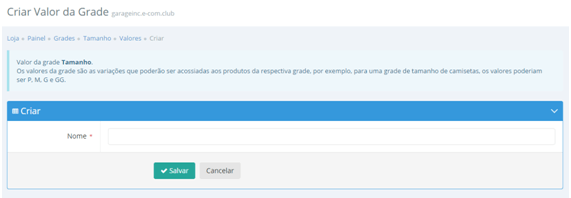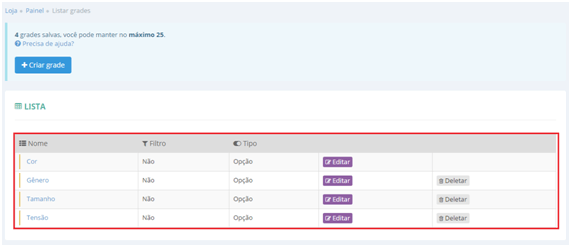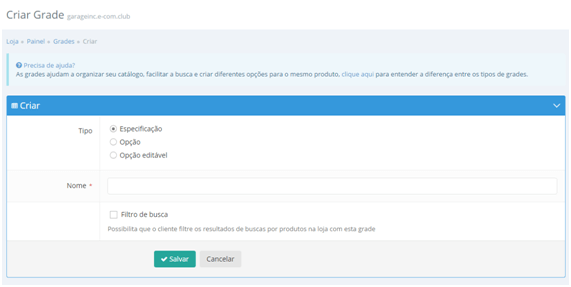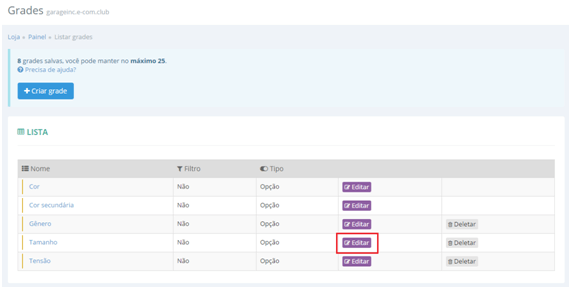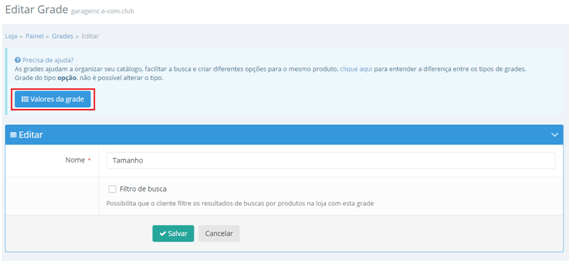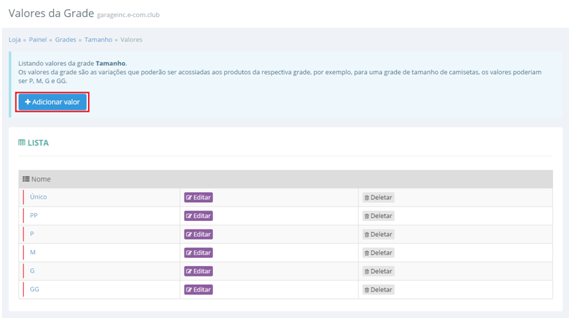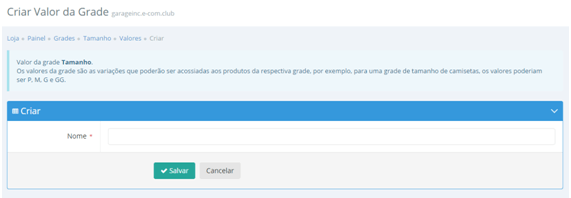As grades permitem uma melhor organização do seu catálogo de produtos, distinguindo as variações de seus produtos, seja o tamanho de uma peça de roupa, a tensão especificada para algum eletrônico, etc. As grades também podem ser utilizadas como filtro de busca.
Este guia irá lhe auxiliar na criação e utilização das grades para sua loja.
Para acessar a seção de grades, vá no painel da sua loja em Produtos -> Grades, ou clique
aqui.
Por padrão já existem 4 grades como mostrado a seguir:
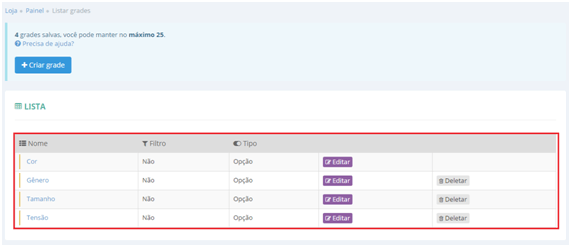
Tipos de grade
Existem 3 possibilidades para o tipo de grade:
Especificação: O tipo “especificação” auxilia no agrupamento de produtos com uma determinada especificação técnica.
Exemplo: A potência do motor de um automóvel (200cv).
Opção: O tipo “opção” auxilia na organização de produtos que possuam variações.
Exemplo: Variações de tamanho de uma roupa (P, M, G, GG).
Opção editável: O tipo “opção editável” é de uso mais específico, quando um produto permita a edição/personalização do mesmo.
Exemplo: Personalização do nome escrito numa camisa de futebol.
Note que o tipo de grade “opção editável” não pode ser utilizado como filtro de buscas.
Criando uma nova grade
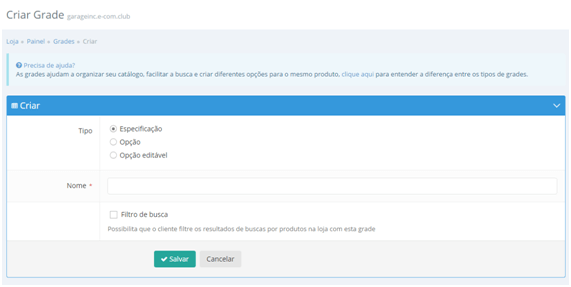
Tipo: Determine o tipo da grade.
Nome: Defina o nome da grade.
Filtro de busca: Marque essa opção caso deseje que a grade seja utilizada como filtro nas buscas por produtos.
Clique em salvar para finalizar a criação da grade.
Determinando os valores para as grades
Na seção de grades, clique no botão “Editar” da grade em questão.
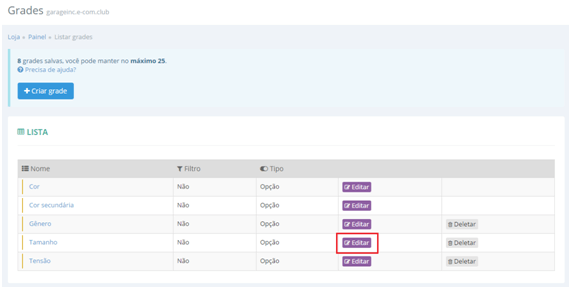
Depois clique no botão “Valores da grade”:
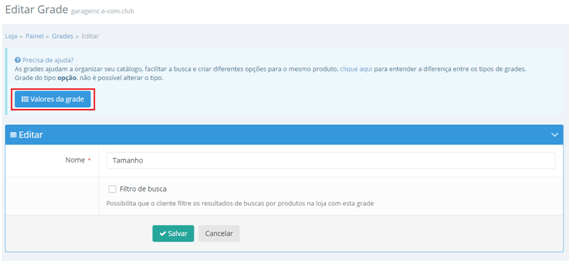
Serão mostrados os valores respectivos para a grade em questão, para adicionar um novo valor, clique no botão “Adicionar valor”:
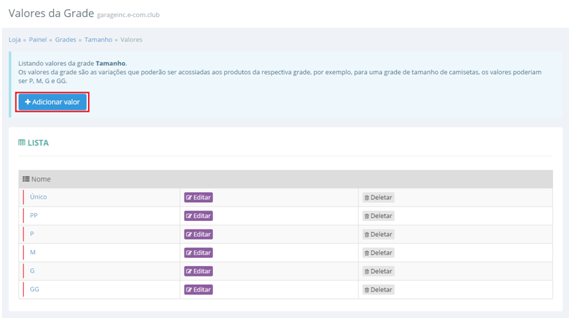
Nomeie um valor para a grade e clique em “Salvar”.